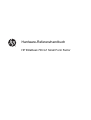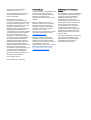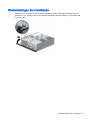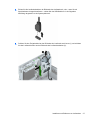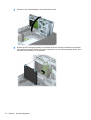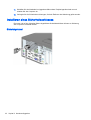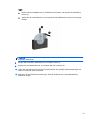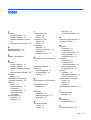Hardware-Referenzhandbuch
HP EliteDesk 700 G1 Small Form Factor

© Copyright 2014 Hewlett-Packard
Development Company, L.P.
Microsoft und Windows sind in den USA
eingetragene Marken der Microsoft
Unternehmensgruppe.
Hewlett-Packard („HP“) haftet –
ausgenommen für die Verletzung des
Lebens, des Körpers, der Gesundheit oder
nach dem Produkthaftungsgesetz – nicht
für Schäden, die fahrlässig von HP, einem
gesetzlichen Vertreter oder einem
Erfüllungsgehilfen verursacht wurden. Die
Haftung für grobe Fahrlässigkeit und
Vorsatz bleibt hiervon unberührt. Inhaltliche
Änderungen dieses Dokuments behalten
wir uns ohne Ankündigung vor. Die
Informationen in dieser Veröffentlichung
werden ohne Gewähr für ihre Richtigkeit
zur Verfügung gestellt. Insbesondere
enthalten diese Informationen keinerlei
zugesicherte Eigenschaften. Alle sich aus
der Verwendung dieser Informationen
ergebenden Risiken trägt der Benutzer. Die
Garantien für HP Produkte werden
ausschließlich in der entsprechenden, zum
Produkt gehörigen Garantieerklärung
beschrieben. Aus dem vorliegenden
Dokument sind keine weiter reichenden
Garantieansprüche abzuleiten.
Erste Ausgabe: Juli 2014
Dokumentennummer: 789434-041
Produktmitteilungen
In diesem Handbuch werden Merkmale und
Funktionen beschrieben, welche die
meisten Modelle aufweisen. Eine dieser
Merkmale und Funktionen sind
möglicherweise bei Ihrem Computer nicht
verfügbar.
Nicht alle Funktionen stehen in allen
Editionen von Windows 8 zur Verfügung.
Für diesen Computer sind eventuell
aktualisierte und/oder separat gekaufte
Hardware, Treiber und/oder Software
erforderlich, um den vollen
Funktionsumfang von Windows 8 nutzen zu
können. Einzelheiten finden Sie unter
http://www.microsoft.com.
Für diesen Computer sind eventuell
aktualisierte und/oder separat gekaufte
Hardware und/oder ein DVD-Laufwerk
erforderlich, um die Software von Windows
7 zu installieren und den vollen
Funktionsumfang von Windows 7 nutzen zu
können. Einzelheiten finden Sie unter
http://windows.microsoft.com/en-us/
windows7/get-know-windows-7.
Bestimmungen zur Verwendung der
Software
Durch Installieren, Kopieren, Herunterladen
oder anderweitiges Verwenden jeglichen
auf diesem Computer vorinstallierten
Softwareprodukts stimmen Sie den
Bedingungen des HP Endbenutzer-
Lizenzvertrags (EULA) zu. Wenn Sie mit
den Bedingungen dieses Lizenzvertrags
nicht einverstanden sind, besteht Ihr
einziger Anspruch darin, das gesamte
unbenutzte Produkt (Hardware und
Software) innerhalb von 14 Tagen gegen
Rückerstattung des Kaufpreises an den
Händler zurückzugeben, bei dem Sie es
erworben haben.
Um weitere Informationen zu erhalten oder
eine Anfrage zur Rückerstattung des
Kaufpreises des Computers zu stellen,
kontaktieren Sie bitte Ihre örtliche
Verkaufsstelle (den Verkäufer).

Allgemeines
Dieses Handbuch bietet grundlegende Informationen für die Aufrüstung des HP EliteDesk Business
PC.
VORSICHT! In dieser Form gekennzeichneter Text weist auf Verletzungs- oder Lebensgefahr bei
Nichtbefolgen der Anleitungen hin.
ACHTUNG: In dieser Form gekennzeichneter Text weist auf die Gefahr von Hardware-Schäden
oder Datenverlust bei Nichtbefolgen der Anleitungen hin.
HINWEIS: In dieser Form gekennzeichneter Text weist auf wichtige Zusatzinformationen hin.
iii

iv Allgemeines

Inhaltsverzeichnis
1 Produktfunktionen ............................................................................................................................................. 1
Funktionen der Standardkonfiguration ................................................................................................. 1
Komponenten an der Vorderseite ........................................................................................................ 2
Komponenten an der Rückseite ........................................................................................................... 3
Komponenten des Speicherkarten-Lesegeräts .................................................................................... 4
Position der Seriennummer .................................................................................................................. 5
2 Hardware-Upgrades .......................................................................................................................................... 6
Wartungsfreundliche Funktionen .......................................................................................................... 6
Warnungen und Vorsichtsmaßnahmen ................................................................................................ 6
Entfernen der Zugriffsblende des Computers ...................................................................................... 7
Wiederanbringen der Zugriffsblende des Computers ........................................................................... 8
Entfernen der Frontblende ................................................................................................................... 9
Entfernen der Laufwerksblenden ....................................................................................................... 10
Wiederanbringen der Frontblende ...................................................................................................... 11
Wechseln von der Desktop- zur Turmkonfiguration ........................................................................... 12
Systemplatinenanschlüsse ................................................................................................................. 12
Installieren von zusätzlichem Speicher .............................................................................................. 15
DIMMs ............................................................................................................................... 15
DDR3-SDRAM-DIMMs ...................................................................................................... 15
Bestücken von DIMM-Steckplätzen ................................................................................... 16
Installieren von DIMMs ...................................................................................................... 17
Entfernen oder Installieren einer Erweiterungskarte .......................................................................... 19
Positionen der Laufwerke ................................................................................................................... 23
Installieren und Entfernen von Laufwerken ........................................................................................ 24
Entfernen eines 3,5-Zoll-Geräts ......................................................................................... 26
Installieren eines 3,5-Zoll-Geräts ....................................................................................... 28
Ausbauen eines schmalen optischen Laufwerks ............................................................... 31
Einbauen eines schmalen optischen Laufwerks ................................................................ 32
Ausbauen und Ersetzen einer 3,5-Zoll-Festplatte ............................................................. 34
Ausbauen einer 2,5-Zoll-Festplatte .................................................................................... 37
Einbauen einer 2,5-Zoll-Festplatte ..................................................................................... 39
v

Installieren eines Sicherheitsschlosses .............................................................................................. 42
Sicherungskabel ................................................................................................................ 42
Vorhängeschloss ............................................................................................................... 43
HP Business PC-Sicherheitsschloss ................................................................................. 43
Frontblendensicherheit ...................................................................................................... 47
Anhang A Batterieaustausch ............................................................................................................................. 49
Anhang B Elektrostatische Entladung ............................................................................................................... 52
Vermeiden von elektrostatischen Schäden ........................................................................................ 52
Erdungsmethoden .............................................................................................................................. 52
Anhang C Hinweise zu Betrieb, Routine-Pflege und Versandvorbereitung des Computers ............................. 54
Hinweise zu Betrieb und Routine-Pflege des Computers .................................................................. 54
Vorsichtsmaßnahmen für optische Laufwerke ................................................................................... 55
Betrieb ............................................................................................................................... 55
Reinigen ............................................................................................................................. 55
Sicherheit ........................................................................................................................... 55
Versandvorbereitung .......................................................................................................................... 55
Index ................................................................................................................................................................... 57
vi

1 Produktfunktionen
Funktionen der Standardkonfiguration
Die jeweiligen Funktionen können sich je nach Modell unterscheiden. Eine vollständige Auflistung der
installierten Hard- und Software erhalten Sie, wenn Sie das Diagnosedienstprogramm ausführen
(bestimmte Modelle).
HINWEIS: Dieses Computermodell kann in Turmausrichtung oder in Desktop-Ausrichtung benutzt
werden.
Funktionen der Standardkonfiguration 1

Komponenten an der Vorderseite
Die Anordnung der Laufwerke kann von Modell zu Modell unterschiedlich sein. Einige Modelle
besitzen eine Laufwerksblende für einen oder mehrere Laufwerksschächte.
1 Kleines optisches Laufwerk (optional) 5 Kopfhöreranschluss
2 USB 2.0-Anschlüsse (schwarz) 6 Dual-State-Netzschalter
3 USB 3.0-Anschlüsse (blau) 7 LED-Anzeige des Festplattenlaufwerks
4 Mikrofon-/Kopfhöreranschluss 8 3,5-Zoll-Speicherkarten-Lesegerät (optional)
HINWEIS: Wenn ein Gerät an den Mikrofon-/Kopfhöreranschluss angeschlossen wird, öffnet sich ein Dialogfeld
mit der Frage, ob Sie den Anschluss für ein Gerät mit Mikrofoneingang oder für Kopfhörer verwenden möchten.
Sie können den Anschluss jederzeit wieder konfigurieren, indem Sie das Audio-Manager-Symbol in der Windows-
Taskleiste doppelt anklicken.
HINWEIS: Die Betriebsanzeige leuchtet in der Regel weiß, wenn der Computer eingeschaltet ist. Wenn sie rot
blinkt, liegt ein Problem mit dem Computer vor und es wird ein Diagnosecode angezeigt. Informationen zur
Interpretation des Codes finden Sie im
Wartungs- und Service-Handbuch
.
2 Kapitel 1 Produktfunktionen

Komponenten an der Rückseite
1 PS/2-Mausanschluss (grün) 7 PS/2-Tastaturanschluss (lila)
2
RJ-45-Netzwerkanschluss 8 DisplayPort-Monitoranschlüsse
3
Serieller Anschluss 9 VGA-Monitoranschluss
4
USB 2.0-Anschlüsse (schwarz) 10 USB 3.0-Anschlüsse (blau)
5
Audio-Eingang (blau) 11 Audio-Ausgang für Audio-Geräte mit
eigenem Netzteil (grün)
6 Netzkabelanschluss
HINWEIS: Ein optionaler zweiter serieller Anschluss und ein optionaler paralleler Anschluss sind bei HP
erhältlich.
Wenn ein Gerät an den blauen Audioeingangsanschluss angeschlossen wird, werden Sie in einem Dialogfeld
gefragt, ob Sie den Anschluss für ein Eingangsgerät oder für ein Mikrofon verwenden möchten. Sie können den
Anschluss jederzeit wieder konfigurieren, indem Sie das Audio-Manager-Symbol in der Windows-Taskleiste
doppelt anklicken.
Wenn eine Grafikkarte in einen der Steckplätze an der Systemplatine eingesetzt wird, können die Videoanschlüsse
auf der Grafikkarte und die integrierte Grafik auf der Systemplatine gleichzeitig verwendet werden. Allerdings wird
für eine solche Konfiguration nur die an die diskrete Grafikkarte angeschlossene Bildschirmanzeige POST-
Meldungen anzeigen.
Die Systemplatinengrafik kann durch Einstellungsänderungen im Computer-Setup deaktiviert werden.
Komponenten an der Rückseite 3

Komponenten des Speicherkarten-Lesegeräts
Das Speicherkarten-Lesegerät ist optional und steht nicht in allen Modellen zur Verfügung. In der
folgenden Abbildung und Tabelle sind die Komponenten des Speicherkarten-Lesegeräts dargestellt
bzw. aufgeführt.
Nr. Steckplatz Karten
1 SD/HC/XC/UHS-I/II
●
Secure Digital (SD)
●
Secure Digital UHS-II
●
Secure Digital High
Capacity (SDHC)
●
Secure Digital
Extended Capacity
(SDXC)-
Speicherkarte
2 LED-Anzeige des
Speicherkarten-
Lesegeräts
3 MS PRO/MS PRO Duo
●
Memory Stick (MS)
●
Memory Stick Select
●
Memory Stick PRO
(MS PRO)
●
Memory Stick
MagicGate
●
Memory Stick Duo
(MS Duo)
●
Memory Stick PRO
Duo (MS PRO Duo)
●
Memory Stick
MagicGate Duo
●
Memory Stick PRO-
HG Duo
4 CompactFlash I/II
●
CompactFlash Card
Type 1
●
CompactFlash Card
Type 2
●
MicroDrive
4 Kapitel 1 Produktfunktionen

Position der Seriennummer
Jedem Computer wird eine eigene Seriennummer und eine Produkt-ID-Nummer zugewiesen, die sich
auf der Außenseite des Computers befinden. Halten Sie diese Nummern bereit, wenn Sie sich mit
dem Technischen Support in Verbindung setzen.
Position der Seriennummer 5

2 Hardware-Upgrades
Wartungsfreundliche Funktionen
Der Computer ist mit Funktionen ausgestattet, die seine Aufrüstung und Wartung erleichtern. Für die
meisten in diesem Kapitel beschriebenen Installationsverfahren wird kein Werkzeug benötigt.
Warnungen und Vorsichtsmaßnahmen
Bevor Sie Upgrades durchführen, lesen Sie alle zutreffenden Anleitungen, Vorsichtsmaßnahmen und
Warnhinweise in diesem Handbuch sorgfältig durch.
VORSICHT! So verringern Sie das Risiko von Verletzungen durch Stromschlag, heiße Oberflächen
oder Feuer:
Ziehen Sie das Netzkabel aus der Steckdose, damit die internen Systemkomponenten etwas
abkühlen können, bevor Sie sie berühren.
Stecken Sie keine Telekommunikations- oder Telefonanschlüsse in die Netzwerk-Controller (NIC)-
Steckdosen.
Der Schutzkontakt des Netzkabels darf unter keinen Umständen deaktiviert werden. Der
Erdungsleiter ist ein wichtiges Sicherheitsmerkmal.
Schließen Sie das Netzkabel an eine geerdete Steckdose an, die jederzeit frei zugänglich ist.
Um das Risiko schwerer Verletzungen zu verringern, lesen Sie das
Handbuch für sicheres und
angenehmes Arbeiten
. Das Handbuch enthält Erläuterungen zur richtigen Einrichtung des
Arbeitsplatzes und zur korrekten Körperhaltung sowie Gesundheitstipps für die Arbeit am Computer
und wichtige Hinweise zur elektrischen und mechanischen Sicherheit. Dieses Handbuch befindet sich
im Internet unter
http://www.hp.com/ergo.
VORSICHT! Gerät enthält unter Spannung stehende und bewegliche Teile.
Vor Entfernen des Gehäuses Gerät von der Stromquelle trennen.
Gehäuse vor dem Anlegen von Spannung wieder anbringen und befestigen.
ACHTUNG: Statische Elektrizität kann die elektrischen Komponenten des Computers oder der
optionalen Geräte beschädigen. Bevor Sie mit der Arbeit an den Komponenten beginnen, sollten Sie
daher einen geerdeten Metallgegenstand berühren, um sich elektrostatisch zu entladen. Weitere
Informationen finden Sie in
„Elektrostatische Entladung“ auf Seite 52.
Es liegt immer Spannung auf der Systemplatine, wenn der Computer mit einer Strom führenden
Steckdose verbunden ist. Ziehen Sie das Netzkabel aus der Steckdose, bevor Sie den Computer
öffnen, um die internen Komponenten nicht zu beschädigen.
6 Kapitel 2 Hardware-Upgrades

Entfernen der Zugriffsblende des Computers
Die internen Komponenten sind erst nach Abnehmen der Abdeckung zugänglich:
1. Entfernen/Deaktivieren Sie alle Sicherheitsvorrichtungen, die das Öffnen des Computers
verhindern.
2. Nehmen Sie alle Wechselmedien wie CDs oder USB-Flash-Laufwerke aus dem Computer.
3. Schalten Sie den Computer ordnungsgemäß aus, indem Sie das Betriebssystem
herunterfahren, und schalten Sie alle externen Geräte aus.
4. Ziehen Sie das Netzkabel aus der Steckdose, und trennen Sie alle externen Geräte.
ACHTUNG: Unabhängig vom Betriebsmodus ist die Systemplatine immer spannungsgeladen,
wenn das System mit einer Strom führenden Steckdose verbunden ist. Ziehen Sie das
Netzkabel aus der Steckdose, um die internen Komponenten nicht zu beschädigen.
5. Wenn der Computer auf einem Standfuß steht, nehmen Sie ihn herunter, und legen Sie ihn auf
die Seite.
6. Heben Sie den Griff der Zugangsabdeckung an (1), um dann die Zugangsabdeckung vom
Computer abzunehmen (2).
Entfernen der Zugriffsblende des Computers 7

Wiederanbringen der Zugriffsblende des Computers
Schieben Sie den vorderen Rand der Zugangsabdeckung unter den Rand der Gehäusevorderseite
(1). Drücken Sie dann das hintere Ende der Zugangsabdeckung auf das Gehäuse, bis diese einrastet
(2).
8 Kapitel 2 Hardware-Upgrades

Entfernen der Frontblende
1. Entfernen/deaktivieren Sie alle Sicherheitsvorrichtungen, die das Öffnen des Computers
verhindern.
2. Nehmen Sie alle Wechselmedien wie CDs oder USB-Flash-Laufwerke aus dem Computer.
3. Fahren Sie das Betriebssystem ordnungsgemäß herunter, und schalten Sie den Computer und
eventuell vorhandene Peripheriegeräte aus.
4. Ziehen Sie das Netzkabel, und trennen Sie alle Verbindungen zu Peripheriegeräten.
ACHTUNG: Unabhängig vom Betriebsmodus liegt immer Spannung an der Systemplatine an,
solange der Computer mit einer Strom führenden Steckdose verbunden ist. Ziehen Sie den
Netzstecker, um eine Beschädigung der internen Komponenten des Computers zu verhindern.
5. Wenn der Computer auf einem Standfuß steht, nehmen Sie ihn herunter, und legen Sie ihn auf
die Seite.
6. Entfernen Sie die Abdeckung des Computers.
7. Heben Sie die drei Laschen an der Seite der Frontblende an (1), und nehmen Sie die
Frontblende vom Gehäuse ab (2).
Entfernen der Frontblende 9

Entfernen der Laufwerksblenden
Bei einigen Modellen gibt es Laufwerksblenden, die die 3,5-Zoll- und die kleinen optischen
Laufwerksschächte abdecken und die vor dem Installieren eines Laufwerks entfernt werden müssen.
So entfernen Sie eine Laufwerksblende:
1. Entfernen Sie die Abdeckung und Frontblende.
2. Um eine 3,5-Zoll-Laufwerksblende zu entfernen, drücken Sie die fünf Feststellriegel nach innen
(1) und ziehen Sie die Laufwerksblende von der Frontblende weg (2).
Um eine Laufwerksblende des kleinen optischen Laufwerks zu entfernen, drücken Sie die
beiden Feststellriegel, die die Laufwerksblende befestigen, zum äußeren rechten Rand der
Blende (3) und schieben Sie die Laufwerksblende rückwärts und nach rechts, um sie zu
entfernen (4).
HINWEIS: Nach dem Entfernen der Laufwerksblende des kleinen optischen Laufwerks und der
Installierung eines kleinen optischen Laufwerks können Sie eine optionale Blendenverkleidung (von
HP erhältlich), die die Vorderseite des kleinen optischen Laufwerks umgibt, anbringen.
10 Kapitel 2 Hardware-Upgrades

Wiederanbringen der Frontblende
Setzen Sie die vier Haken an der Unterseite der Blende in die rechteckigen Öffnungen auf dem
Gehäuse ein (1), klappen Sie dann die Oberseite der Blende auf das Gehäuse (2) und lassen Sie
diese einrasten.
Wiederanbringen der Frontblende 11

Wechseln von der Desktop- zur Turmkonfiguration
Der Small Form Factor-PC kann mit einem optionalen Tower-Standfuß, der bei HP erhältlich ist, als
Tower-System verwendet werden.
1. Entfernen/deaktivieren Sie alle Sicherheitsvorrichtungen, die das Öffnen des Computers
verhindern.
2. Entnehmen Sie alle Wechselmedien wie CDs oder USB-Flash-Laufwerke aus dem Computer.
3. Fahren Sie das Betriebssystem ordnungsgemäß herunter, und schalten Sie den Computer und
eventuell vorhandene Peripheriegeräte aus.
4. Ziehen Sie das Netzkabel, und trennen Sie alle Verbindungen zu Peripheriegeräten.
ACHTUNG: Unabhängig vom Betriebsmodus liegt immer Spannung an der Systemplatine an,
solange der Computer mit einer Strom führenden Steckdose verbunden ist. Ziehen Sie den
Netzstecker, um eine Beschädigung der internen Komponenten des Computers zu verhindern.
5. Setzen Sie den Computer mit der rechten Seite nach unten in den optionalen Halter.
HINWEIS: Um den Computer bei der Verwendung als Tower-System zu stabilisieren, empfiehlt
HP die Verwendung eines optionalen Tower-Standfußes.
6. Schließen Sie das Netzkabel und gegebenenfalls weitere Peripheriegeräte wieder an und
schalten Sie den Computer ein.
HINWEIS: Stellen Sie sicher, dass auf allen Seiten des Computers ein Abstand von
mindestens 10,2 cm frei bleibt.
7. Verriegeln Sie die Sicherheitsvorrichtungen, die beim Entfernen der Abdeckung gelöst wurden.
Systemplatinenanschlüsse
In der folgenden Abbildung und Tabelle sind die Komponenten der Laufwerksverbindungen der
Systemplatine dargestellt bzw. aufgeführt.
12 Kapitel 2 Hardware-Upgrades

Nr. Systemplatinenanschluss Etikett für
Systemplatine
Farbe Komponente
1 PCI-Express x16
heruntergeschaltet zu PCI-
Express x4
X4PCIEXP weiß Erweiterungskarte
2 PCI Express x1 X1PCIEXP2 Schwarz Erweiterungskarte
3 PCI Express x1 X1PCIEXP1 Schwarz Erweiterungskarte
4 PCI Express x16 X16PCIEXP Schwarz Erweiterungskarte
5 Paralleler Anschluss PAR Schwarz Paralleler Anschluss
6 Serieller Anschluss COMB Schwarz Serieller Anschluss
7 Abdeckungssperre HLCK Schwarz Abdeckungssperre
8 Abdeckungssensor HSENSE weiß Abdeckungssensor
9 Batterie BAT Schwarz Batterie
10 DIMM4 (Kanal A) DIMM4 weiß Speichermodul
11 DIMM3 (Kanal A) DIMM3 Schwarz Speichermodul
12 DIMM2 (Kanal B). DIMM2 weiß Speichermodul
13 DIMM1 (Kanal B) DIMM1 Schwarz Speichermodul
14 Netztaste SATAPWR0 Schwarz SATA-Laufwerke
15 Netztaste PWR Weiß Systemplatine
16 USB 3.0 VORDERER USB3.0 Blau Vordere USB 3.0-Anschlüsse
17 USB 3.0 MEDIA3.0 Schwarz USB 3.0-Gerät wie z.B. ein USB 3.0-
Speicherkarten-Lesegerät
18 SATA 3.0 SATA0 Dunkelblau Primäre Festplatte
19 SATA 3.0 SATA1 Hellblau Jedes SATA-Gerät außer der
primären Festplatte
Systemplatinenanschlüsse 13

Nr. Systemplatinenanschluss Etikett für
Systemplatine
Farbe Komponente
20 SATA 3.0 SATA2 Hellblau Jedes SATA-Gerät außer der
primären Festplatte
21 USB 2.0 MEDIA Schwarz USB 2.0-Gerät wie z.B. ein USB 2.0-
Speicherkarten-Lesegerät
14 Kapitel 2 Hardware-Upgrades
Seite wird geladen ...
Seite wird geladen ...
Seite wird geladen ...
Seite wird geladen ...
Seite wird geladen ...
Seite wird geladen ...
Seite wird geladen ...
Seite wird geladen ...
Seite wird geladen ...
Seite wird geladen ...
Seite wird geladen ...
Seite wird geladen ...
Seite wird geladen ...
Seite wird geladen ...
Seite wird geladen ...
Seite wird geladen ...
Seite wird geladen ...
Seite wird geladen ...
Seite wird geladen ...
Seite wird geladen ...
Seite wird geladen ...
Seite wird geladen ...
Seite wird geladen ...
Seite wird geladen ...
Seite wird geladen ...
Seite wird geladen ...
Seite wird geladen ...
Seite wird geladen ...
Seite wird geladen ...
Seite wird geladen ...
Seite wird geladen ...
Seite wird geladen ...
Seite wird geladen ...
Seite wird geladen ...
Seite wird geladen ...
Seite wird geladen ...
Seite wird geladen ...
Seite wird geladen ...
Seite wird geladen ...
Seite wird geladen ...
Seite wird geladen ...
Seite wird geladen ...
Seite wird geladen ...
Seite wird geladen ...
-
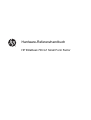 1
1
-
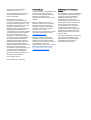 2
2
-
 3
3
-
 4
4
-
 5
5
-
 6
6
-
 7
7
-
 8
8
-
 9
9
-
 10
10
-
 11
11
-
 12
12
-
 13
13
-
 14
14
-
 15
15
-
 16
16
-
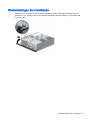 17
17
-
 18
18
-
 19
19
-
 20
20
-
 21
21
-
 22
22
-
 23
23
-
 24
24
-
 25
25
-
 26
26
-
 27
27
-
 28
28
-
 29
29
-
 30
30
-
 31
31
-
 32
32
-
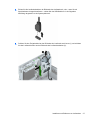 33
33
-
 34
34
-
 35
35
-
 36
36
-
 37
37
-
 38
38
-
 39
39
-
 40
40
-
 41
41
-
 42
42
-
 43
43
-
 44
44
-
 45
45
-
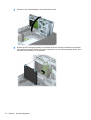 46
46
-
 47
47
-
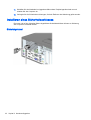 48
48
-
 49
49
-
 50
50
-
 51
51
-
 52
52
-
 53
53
-
 54
54
-
 55
55
-
 56
56
-
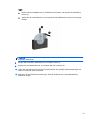 57
57
-
 58
58
-
 59
59
-
 60
60
-
 61
61
-
 62
62
-
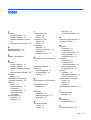 63
63
-
 64
64
HP EliteDesk 700 G1 Base Model Small Form Factor PC Referenzhandbuch
- Typ
- Referenzhandbuch
- Dieses Handbuch eignet sich auch für
Verwandte Artikel
-
HP EliteDesk 705 G1 Small Form Factor PC Bundle Referenzhandbuch
-
HP ProDesk 490 G2 Base Model Microtower PC Referenzhandbuch
-
HP ProDesk 400 G2 Base Model Microtower PC Referenzhandbuch
-
HP ProDesk 400 G2.5 Small Form Factor PC (ENERGY STAR) Referenzhandbuch
-
HP ProDesk 400 G1 Small Form Factor PC Referenzhandbuch
-
HP EliteDesk 705 G2 Microtower PC Referenzhandbuch
-
HP Compaq Elite 8300 Small Form Factor PC Referenzhandbuch
-
HP EliteDesk 705 G1 Microtower PC Referenzhandbuch
-
HP EliteDesk 700 G1 Base Model Small Form Factor PC Referenzhandbuch
-
HP Pro 3000 Small Form Factor PC Referenzhandbuch